Configuración normal para directivas de retención y directivas de etiquetas de retención
Instrucciones de licencias de Microsoft 365 para la seguridad y el cumplimiento.
Varias configuraciones de retención son comunes tanto a las directivas de retención como a las directivas de etiquetas de retención. Use la siguiente información para que le ayude a configurar estas opciones y conservar de forma proactiva el contenido, eliminar contenido o ambas cosas, es decir, conservar y luego eliminar el contenido.
Para ver los escenarios que admiten estas directivas para la retención, vea:
- Crear y configurar directivas de retención.
- Publicar etiquetas de retención y aplicarlas en aplicaciones
- Aplicar una etiqueta de retención automáticamente al contenido
La configuración específica de cada escenario se explica en su correspondiente documentación.
Para obtener información general sobre las directivas de retención y cómo funciona la retención en Microsoft 365, vea Obtener información sobre las directivas de retención y las etiquetas de retención.
Sugerencia
Si no es cliente de E5, use la prueba de 90 días de soluciones de Microsoft Purview para explorar cómo las funcionalidades adicionales de Purview pueden ayudar a su organización a administrar las necesidades de cumplimiento y seguridad de los datos. Comience ahora en el centro de pruebas del portal de cumplimiento de Microsoft Purview. Obtenga más información sobre términos de suscripción y prueba.
Ámbitos: adaptables y estáticos
Si no está familiarizado con los ámbitos adaptables y estáticos, y si necesita ayuda para elegir cuál usar al configurar una directiva de retención, consulte Ámbitos de directiva adaptables o estáticos para la retención.
Cuando haya decidido si va a usar un ámbito adaptable o estático, use la siguiente información para llevar a cabo la configuración:
- Información de configuración para ámbitos adaptables
- Información de configuración para ámbitos estáticos
Sugerencia
Si tiene directivas que usan ámbitos estáticos y desea convertirlos en ámbitos adaptables, mantenga las directivas existentes mientras crea nuevas directivas que usan ámbitos adaptables con la misma configuración de retención. Compruebe que estas nuevas directivas están dirigidas a los usuarios, sitios y grupos correctos antes de deshabilitar o eliminar las antiguas directivas de ámbitos estáticos.
Información de configuración para ámbitos estáticos
Si elige usar ámbitos estáticos, debe decidir si la directiva ha de aplicarse a todas las instancias de la ubicación seleccionada (toda la ubicación) o si se incluyen o excluyen instancias específicas (inclusiones o exclusiones específicas).
Una directiva que se aplica a todas las ubicaciones
A excepción de Skype Empresarial, el valor predeterminado indica que todas las instancias de las ubicaciones seleccionadas se incluyen automáticamente en la directiva sin que tenga que especificarlas como incluidas.
Por ejemplo, Todos los buzones de correo de la ubicación de correo electrónico de Exchange . Con esta configuración predeterminada, todos los buzones de usuario existentes se incluirán en la directiva y los buzones nuevos creados después de aplicar la directiva, la heredarán de forma automática.
Para las ubicaciones que incluyen sitios de SharePoint, todas las instancias incluyen sitios archivados , así como sitios activos.
Una directiva con inclusiones o exclusiones específicas
Deben tenerse en cuenta ciertos límites por directiva si usa la configuración opcional para definir el ámbito de la configuración de retención para usuarios específicos, grupos específicos de Microsoft 365 o determinados sitios. Para obtener más información, vea Límites de directivas de retención y directivas de etiqueta de retención.
Para usar la configuración opcional para definir el ámbito de la configuración de retención, asegúrese de que el Estado de esa ubicación esté Activadoy, a continuación, use los vínculos para incluir o excluir determinados usuarios, grupos de Microsoft 365 o sitios.
Advertencia
Si configura instancias para incluir y luego quita la última, la configuración se revierte a Todos para la ubicación. Asegúrese de que esta es la configuración que desea antes de guardar la directiva.
Por ejemplo, si especifica un sitio de SharePoint para incluirlo en su directiva de retención que está configurada para eliminar datos y, a continuación, quita el sitio en concreto, todos los sitios de SharePoint quedarán sujetos de forma predeterminada a la directiva de retención que elimina de forma permanente los datos. Lo mismo se aplica a las incluye para buzones de Exchange, cuentas de OneDrive, usuarios de chat de Teams, etc.
En este escenario, deshabilite la ubicación si no quiere que la opción Todos de la ubicación esté sujeta a la directiva de retención. Como alternativa, especifique las instancias de exclusión que se van a excluir de la directiva.
Ubicaciones
Las ubicaciones en las directivas de retención identifican servicios Microsoft 365 específicos que admiten la configuración de retención, tales como el correo electrónico de Exchange y sitios de SharePoint. Use la siguiente sección para las ubicaciones que tienen detalles de configuración y posibles excepciones que debe tener en cuenta al seleccionarlas para la directiva.
Información de configuración para buzones de Exchange y carpetas públicas de Exchange
Tanto la ubicación de los buzones de Exchange como la ubicación de carpetas públicas de Exchange requieren que los buzones tengan al menos 10 MB de datos antes de que se les aplique la configuración de retención.
La ubicación de buzones de Exchange admite la retención de correo electrónico, calendario y otros elementos de buzón de correo de los usuarios, aplicando la configuración de retención en el nivel de un buzón. También se admiten buzones de correo compartidos y buzones de recursos para equipos y salas.
Los contactos de correo electrónico y los grupos de Microsoft 365 no son compatibles con el correo electrónico de Exchange. Para los buzones de grupo de Microsoft 365, seleccione los buzones de Microsoft 365 Group & ubicación de sitios en su lugar. Aunque la ubicación de Exchange inicialmente permite seleccionar un buzón de correo de grupo para un ámbito estático, cuando intenta guardar la directiva de retención, recibe un error que indica que "RemoteGroupMailbox" no es una selección válida para esta ubicación.
Según la configuración de directivas, los buzones de correo inactivos pueden incluirse o no:
Los ámbitos de directiva estática incluyen buzones inactivos cuando se usa la configuración predeterminada Todos los buzones de correo , pero no se admiten para inclusiones o exclusiones específicas. Sin embargo, si incluye o excluye un destinatario que tiene un buzón de correo activo en el momento en que se aplica la directiva y el buzón más adelante pasa a estar inactivo, la configuración de retención se seguirá aplicando o excluyendo.
De forma predeterminada, los ámbitos de directiva adaptables incluyen buzones inactivos cuando cumplen la consulta del ámbito. Puede excluirlos mediante el generador de consultas avanzado y la propiedad OPATH IsInactiveMailbox:
(IsInactiveMailbox -eq "False")
Si usa un ámbito de directiva estática y elige destinatarios para incluir o excluir, puede seleccionar grupos de distribución y grupos de seguridad habilitados para correo electrónico como una forma eficaz de seleccionar varios destinatarios en lugar de seleccionarlos uno a uno. Cuando se usa esta opción, estos grupos se expanden automáticamente en segundo plano en el momento de la configuración para seleccionar los buzones de los usuarios del grupo. Si la pertenencia a esos grupos cambia más adelante, la directiva de retención existente no se actualiza automáticamente, a diferencia de los ámbitos de directiva adaptables.
Para obtener información detallada sobre los elementos del buzón de correo que se incluyen y excluyen cuando se configuran las opciones de retención para Exchange, consulte Qué se incluye en la retención y la eliminación.
La ubicación de las carpetas públicas de Exchange aplica la configuración de retención a todas las carpetas públicas y no se puede aplicar en el nivel de carpeta o de buzón de correo.
Información de configuración para los sitios de SharePoint y las cuentas de OneDrive
El nombre de ubicación de la ubicación de los sitios de SharePoint cambia, en función de si usa ámbitos de directiva adaptables o ámbitos de directiva estática. El cambio de nombre refleja qué tipo de sitios se incluyen:
Ámbitos de directiva estática: sitios de comunicación y clásicos de SharePoint
- Puede conservar y eliminar documentos en sitios de comunicación de SharePoint, sitios de equipo que no están conectados por grupos de Microsoft 365 y sitios clásicos. Los sitios de grupo conectados por grupos de Microsoft 365 no son compatibles con esta opción y, en su lugar, usan los buzones de correo del grupo de Microsoft 365 & ubicación de sitios que se aplica al contenido del buzón, el sitio y los archivos del grupo.
Ámbitos de directiva adaptable: sitios de SharePoint
- Puede conservar y eliminar documentos en sitios de OneDrive y sitios conectados a grupos de Microsoft 365, además de sitios de comunicación de SharePoint, sitios de equipo que no están conectados por grupos de Microsoft 365 y sitios clásicos.
Sugerencia
Puede usar un filtro en el Centro de administración de SharePoint o un comando de PowerShell de SharePoint para confirmar si un sitio está conectado a un grupo.
Para obtener información detallada sobre lo que se incluye y excluye al configurar las opciones de retención para SharePoint y OneDrive, consulte ¿Qué se incluye para la retención y eliminación?
Al especificar ubicaciones para sitios de SharePoint o cuentas de OneDrive, no necesita permisos para acceder a los sitios. En el caso de los ámbitos estáticos, no se realiza ninguna validación al especificar la dirección URL en la página Editar ubicaciones. Sin embargo, se comprueba que los sitios de SharePoint que especifique existan en la página final de la configuración. Si se produce un error en esta comprobación, verá un mensaje que indica que no se pudo realizar la validación de la dirección URL que ha indicado y la directiva de retención no se podrá crear hasta que se realice la comprobación de validación. Si ve este mensaje, vuelva atrás en el proceso de configuración para cambiar la dirección URL o bien para quitar el sitio de la directiva de retención.
Para especificar cuentas individuales de OneDrive, vea Obtener una lista de las direcciones URL de OneDrive de todos los usuarios de su organización.
Nota:
Cuando especifique cuentas de OneDrive individuales, tenga en cuenta que, a menos que las cuentas de OneDrive estén aprovisionadas previamente, la dirección URL no se creará hasta que un usuario tenga acceso a sus cuentas de OneDrive por primera vez.
Además, la URL de OneDrive cambiará automáticamente si hay un cambio en el UPN del usuario. Por ejemplo, un evento por el que se cambie de nombre, como el matrimonio, o un cambio de nombre de dominio para admitir el cambio de nombre o la reestructuración empresarial de una organización. Si el UPN cambia, deberá actualizar las direcciones URL de OneDrive que se especifiquen para la configuración de retención.
Debido al reto que supone especificar de forma confiable direcciones URL para que los usuarios individuales se incluyan o excluyan en ámbitos estáticos, los ámbitos adaptables con el tipo de ámbito Usuario son más adecuados para este propósito.
Información de configuración de los buzones de microsoft 365 Group & sitios
Para conservar o eliminar contenido de un grupo de Microsoft 365 (anteriormente Office 365 grupo), use los buzones de correo del grupo de Microsoft 365 & ubicación de sitios. Para las directivas de retención, esta ubicación incluye el buzón de grupo y el sitio de equipos de SharePoint. Para las etiquetas de retención, esta ubicación solo incluye el sitio de equipos de SharePoint.
Para obtener información detallada sobre qué elementos se incluyen y excluyen para Grupos de Microsoft 365:
- Para los buzones de grupo, consulte Qué se incluye para la retención y eliminación de la retención de Exchange.
- Para los sitios de equipos de SharePoint, consulte Qué se incluye para la retención y eliminación de la retención de SharePoint.
Los buzones de correo de destino con esta ubicación de directiva requieren al menos 10 MB de datos antes de que se les aplique la configuración de retención.
Nota:
Aunque un grupo de Microsoft 365 tiene un buzón de Exchange, una directiva de retención para la ubicación de buzones de Exchange no incluirá contenido en los buzones de grupo de Microsoft 365.
Si usa ámbitos estáticos: aunque la ubicación de los buzones de Exchange para un ámbito estático inicialmente le permite especificar un buzón de grupo que se va a incluir o excluir, al intentar guardar la directiva de retención, verá un error que indica que "RemoteGroupMailbox" no es una selección válida para la ubicación de Exchange.
De manera predeterminada, una directiva de retención aplicada a un grupo de Microsoft 365 incluye el buzón de grupo y el sitio de equipos de SharePoint. Los archivos almacenados en el sitio de equipos de SharePoint se tratan en esta ubicación, pero no los mensajes de chats ni canales de Teams que tienen sus propias ubicaciones de directivas de retención.
Para cambiar el valor predeterminado porque quiere que la directiva de retención se aplique solo a los buzones de Microsoft 365 o solo a los sitios de equipos de SharePoint conectados, use el cmdlet de PowerShell Set-RetentionCompliancePolicy y el parámetro Applications con uno de los siguientes valores:
Group:Exchangesolo para los buzones de Microsoft 365 conectados al grupo.Group:SharePointsolo para sitios de SharePoint conectados al grupo.
Para volver al valor predeterminado del buzón y del sitio de SharePoint para los grupos de Microsoft 365 seleccionados, especifique Group:Exchange,SharePoint.
Qué sucede si un grupo de Microsoft 365 se elimina después de aplicar una directiva
Cuando se aplica una directiva de retención (ámbito de directiva estática o adaptable) a un grupo de Microsoft 365 y, a continuación, se elimina de Microsoft Entra ID:
El sitio de SharePoint conectado al grupo se conserva y continúa administrado por la directiva de retención con los buzones de Microsoft 365 Group & ubicación de sitios. Aunque los usuarios a los que se les concedió acceso al sitio de SharePoint conectado al grupo a través del Centro de administración de SharePoint siguen teniendo acceso al sitio, a los usuarios a los que se les concedió acceso a este sitio a través del grupo eliminado ahora se les deben conceder permisos desde el Centro de administración de SharePoint. Ahora que se elimina el grupo, se deben conceder nuevos permisos desde el Centro de administración de SharePoint. En este momento, no puede excluir el sitio de la ubicación Grupos de Microsoft 365, ya que no puede especificar el grupo eliminado. Si necesita liberar la directiva de retención de este sitio, póngase en contacto con el Soporte técnico de Microsoft. Por ejemplo, abra una solicitud de soporte técnico en el Centro de Administración de Microsoft 365.
El buzón del grupo eliminado se vuelve inactivo y, al igual que el sitio de SharePoint, permanece sujeto a la configuración de retención. Para obtener más información, consulte Buzones de correo inactivos en Exchange Online.
Información de configuración de Skype Empresarial
Nota:
Skype Empresarial fue retirado el 31 de julio de 2021 y animamos a los clientes a migrar a Microsoft Teams. Sin embargo, las directivas de retención para Skype Empresarial siguen siendo compatibles con los clientes existentes.
A diferencia del correo electrónico de Exchange, no puede activar el estado de ubicación de Skype para incluir automáticamente a todos los usuarios, pero cuando active esta ubicación, debe elegir manualmente los usuarios cuyas conversaciones desea conservar:

Después de seleccionar la opción Editar, en el panel Skype Empresarial, puede seleccionar el cuadro oculto antes de la columna Nombre para incluir rápidamente a todos los usuarios. Sin embargo, es importante entender que cada usuario tiene que contar con una inclusión específica en la directiva. Por lo tanto, si selecciona esta casilla para incluir 1 000, será lo mismo que si selecciona manualmente 1 000 usuarios, que es el máximo admitido en Skype Empresarial.
Tenga en cuenta que Historial de conversaciones, una carpeta en Outlook, es una característica que no tiene nada que ver con el archivado de Skype. El Historial de conversaciones puede estar desactivado por el usuario final, pero el archivado para Skype se realiza almacenando una copia de las conversaciones de Skype en una carpeta oculta que está disponible para eDiscovery pero es inaccesible para el usuario.
Configuración para conservar y eliminar el contenido
Al elegir las configuraciones para conservar y eliminar contenido, la directiva de retención tendrá una de las siguientes configuraciones durante un período de tiempo especificado:
Sólo conservar
Para esta configuración, elija las siguientes opciones:
Para las políticas de retención: en la página Decidir si quiere retener el contenido, eliminarlo o ambas cosas, seleccione Retener elementos durante un período específico, especifique el período de retención y, a continuación, para Al finalizar el período de retención, seleccione No hacer nada para que se elimine la configuración de retención. O bien, para conservar sin una fecha de finalización, seleccione Conservar elementos para siempre en esta página.
Para las etiquetas de retención: en la página Definir configuración de etiquetas, seleccione Conservar elementos indefinidamente o durante un período específico y, a continuación:
- Para que la configuración de retención deje de estar en vigor en el contenido etiquetado después de un tiempo específico: en la página Definir el período de retención, para Conservar elementos para, especifique el período de tiempo. A continuación, en la página Elegir lo que sucede después del período de retención, seleccione Desactivar configuración de retención. La etiqueta permanece en el contenido, pero sin restricciones, como si fuera una etiqueta que solo clasifica.
- Para conservar sin una fecha de finalización: en la página Definir el período de retención, para Conservar elementos para, seleccione Un período indefinido. La etiqueta permanece en el contenido con lasrestricciones existentes.
Conservar y luego eliminar
Para esta configuración, elija las siguientes opciones:
Para las políticas de retención: en la página Decidir si quiere retener el contenido, eliminarlo o ambas cosas, seleccione Retener elementos durante un período específico, especifique el período de retención y, a continuación, para Al finalizar el período de retención, seleccione Eliminar elementos automáticamente.
Para las etiquetas de retención: en la página Definir configuración de etiquetas, seleccione Conservar elementos indefinidamente o durante un período específico, especifique el período de retención y, a continuación, para Elegir lo que sucede después del período de retención, seleccione Eliminar elementos automáticamente o Iniciar una revisión para eliminación. Para obtener información sobre las revisiones para eliminación, vea Revisión para eliminación.
Solo eliminar
Para esta configuración, elija las siguientes opciones:
Para las directivas de retención: en la página Decidir si desea conservar el contenido, eliminarlo o ambas cosas, seleccione Eliminar solo los elementos cuando alcancen una determinada antigüedad y especifique el período de tiempo.
Para las etiquetas de retención: en la página Definir configuración de etiquetas, seleccione Aplicar acciones después de un período específico y especifique el período de tiempo, que todavía se denomina período de retención. La opción Elegir lo que sucede después del período se establece automáticamente en Eliminar elementos automáticamente.
Conservar el contenido durante un período de tiempo determinado
Al configurar una etiqueta o directiva de retención para conservar contenido en el portal de Microsoft Purview o en el portal de cumplimiento Microsoft Purview, elige conservar los elementos durante un número específico de días, meses (se supone que 30 días) o años (se supone que 365 días). Como alternativa, conserve siempre los elementos. El período de retención no se calcula a partir del momento en que se asignó la directiva, sino según el inicio del período de retención especificado.
Para iniciar el período de retención, puede elegir cuándo se creó el contenido o, solo en el caso de los archivos y los grupos de SharePoint, OneDrive y Microsoft 365, cuándo se modificó el contenido por última vez. En el caso de las etiquetas de retención, puede iniciar el período de retención desde que se etiquetó el contenido y cuándo se produce un evento.
Ejemplos:
SharePoint: si desea conservar el contenido de una colección de sitios durante siete años después de que este contenido se modificó por última vez, y un documento de esa colección de sitios no se ha modificado en seis años, el documento se conservará solo durante otro año si no se modifica. Si el documento se edita de nuevo, la edad del documento se calcula a partir de la nueva fecha de la última modificación, y se conservará durante otros siete años.
Exchange: si desea conservar los elementos en un buzón de correo durante siete años y un mensaje se ha enviado hace seis años, el mensaje se conservará durante solo un año. En el caso de los elementos de Exchange, la edad se basa en la fecha de recepción del correo electrónico entrante o en la fecha de envío del correo electrónico saliente. La conservación de los elementos en función de la última modificación se aplica solo al contenido del sitio en OneDrive y SharePoint.
Al final del período de retención, elige si desea que el contenido se elimine permanentemente. Por ejemplo, para las directivas de retención:
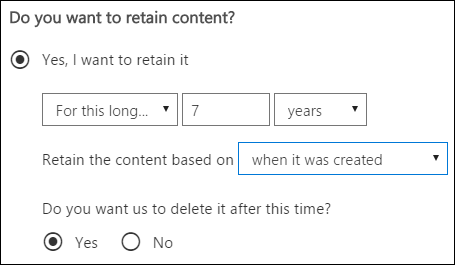
Las etiquetas de retención tienen dos opciones más. Como se describe en la sección siguiente, pueden aplicar otra etiqueta de retención con su propio período de retención. O bien, pueden desencadenar un flujo de Power Automate para acciones personalizadas.
Antes de configurar la retención, familiarícese primero con los límites de capacidad y almacenamiento de las cargas de trabajo correspondientes:
Para SharePoint y OneDrive, los elementos retenidos se almacenan en la biblioteca de conservación de documentos del sitio, que se incluye en la cuota de almacenamiento del sitio. Para obtener más información, consulte Administrar los límites de almacenamiento del sitio de la documentación de SharePoint.
Para Exchange, Teams y Viva Engage, donde los mensajes retenidos se almacenan en buzones, consulte Exchange Online límites y habilite el archivado de expansión automática.
En casos extremos en los que un gran volumen de correo electrónico se elimina en un breve período, ya sea por parte de los usuarios o desde la configuración de directiva de manera automática, es posible que también necesite configurar Exchange para mover con más frecuencia elementos de la carpeta Elementos recuperables del buzón principal del usuario a la carpeta Elementos recuperables en su buzón de archivo. Para obtener instrucciones paso a paso, consulte Aumentar la cuota de elementos recuperables para buzones de correo en suspensión.
Volver a etiquetar al final del período de retención
Al configurar una etiqueta de retención para aplicar automáticamente otra etiqueta de retención al final del período de retención, el elemento está sujeto a la configuración de retención de la etiqueta de retención recién seleccionada. Esta opción le permite cambiar automáticamente la configuración de retención del elemento.
Puede cambiar la etiqueta de reemplazo después de crear y guardar la etiqueta de retención principal. Para los elementos que ya tienen aplicada la etiqueta de retención principal y dentro del período de retención configurado, el cambio de etiqueta de reemplazo se sincronizará con estos elementos. Al igual que con otros cambios de etiqueta, espere hasta 7 días para este período de sincronización.
Para la etiqueta de reemplazo, normalmente elegirá una etiqueta que tenga un período de retención más largo que la etiqueta de retención principal. Sin embargo, ese no es necesariamente el caso debido a la configuración de etiqueta al iniciar el período de retención. Por ejemplo, la etiqueta de retención principal está configurada para iniciar el período de retención cuando se crea el elemento y la etiqueta de reemplazo inicia el período de retención cuando se etiqueta o cuando se produce un evento.
Si también hay un cambio en si la etiqueta marca el elemento como un registro o un registro regular, la etiqueta de retención de reemplazo también podrá cambiar las restricciones sobre qué acciones se permiten o bloquean para ese elemento.
Volver a etiquetar la configuración de ejemplo
Cree y configure una etiqueta de retención para que un requisito de cumplimiento del sector conserve el contenido durante tres años después de su creación y marque el elemento como un registro. Cuando se aplique esta etiqueta, los usuarios no podrán eliminar el elemento de su aplicación, porque es una de las restricciones de un registro.
Al final de los tres años, desea conservar automáticamente el contenido durante dos años más debido a las directivas de cumplimiento interno, pero no es necesario marcarlo como un registro con las restricciones que aplica esta configuración.
Para completar la configuración, seleccione la configuración de etiqueta para cambiar la etiqueta al final del período de retención y elija una etiqueta que conserve el contenido durante cinco años después de crearlo y que no marque el elemento como registro.
Con esta configuración concatenada, los usuarios podrán eliminar el elemento de su aplicación después de tres años, pero seguirá siendo accesible para las búsquedas de exhibición de documentos electrónicos durante cinco años.
Consideraciones para la opción de reetiquetado
No se puede volver a etiquetar un registro normativo, pero la etiqueta de reemplazo se puede configurar para marcar el contenido como un registro normativo.
No podrá eliminar una etiqueta de retención seleccionada como etiqueta de reemplazo.
Puede elegir una etiqueta de reemplazo que esté configurada para aplicar otra etiqueta de reemplazo. No hay ningún límite en el número de etiquetas de reemplazo que puede tener un elemento.
Si la etiqueta de reemplazo marca el elemento como un registro o registro normativo, pero no se puede aplicar porque el archivo está actualmente desprotegido, se reintenta el proceso de volver a etiquetar cuando se vuelve a proteger el archivo o se descarta la desprotección.
Una etiqueta de reemplazo es visible para los usuarios de Outlook solo cuando esa etiqueta se incluye en una directiva de etiqueta publicada para la misma ubicación o está configurada para solo eliminación.
Rutas de configuración para volver a etiquetar
Al crear una etiqueta de retención, existen dos rutas de configuración para volver a etiquetar al final del período de retención:
Si necesita conservar inicialmente el contenido con la etiqueta principal (lo más habitual): en la página Definir configuración de etiqueta, seleccione Conservar elementos indefinidamente o durante un período específico y especifique el período de retención. A continuación, en la página Elegir lo que sucede después del período de retención, seleccione Cambiar la etiqueta>Elija una etiqueta de reemplazo.
Si no necesita conservar inicialmente el contenido con la etiqueta principal: en la página Definir configuración de etiqueta, seleccione Aplicar acciones después de un período específico, especifique el período de retención y, a continuación, seleccione Cambiar la etiqueta>Elegir una etiqueta de reemplazo.
En ambos casos, la etiqueta de reemplazo ya debe haberse creado, pero no es necesario incluirla en una directiva de etiqueta existente.

Otra opción es que los revisores de eliminación seleccionen manualmente una etiqueta de reemplazo como parte del proceso de revisión de eliminación si la configuración de etiqueta Iniciar una revisión de eliminación está seleccionada en la página Elegir lo que sucede después del período de retención.
Eliminar el contenido que supera una antigüedad determinada
La configuración de retención puede conservar y luego eliminar elementos o eliminar elementos antiguos sin conservarlos.
En ambos casos, si la configuración de retención elimina elementos, es importante comprender que el período de tiempo especificado no se calcula a partir del momento en que se asignó la directiva, sino según el inicio del período de retención especificado. Por ejemplo, desde el momento en que se creó, modificó o etiquetó el elemento.
Por este motivo, considere primero la antigüedad del contenido existente y cómo la configuración podría afectar a ese contenido. Considere la posibilidad de comunicar los ajustes elegidos a sus usuarios y al servicio de asistencia antes de que se aplique la configuración al contenido, lo que les da tiempo para evaluar el posible impacto.
Una directiva que se aplica a todas las ubicaciones
Al elegir ubicaciones, excepto Skype Empresarial, la configuración predeterminada es Todo cuando el estado de la ubicación está Activado.
Cuando una directiva de retención se aplica a cualquier combinación de todas las ubicaciones, no hay ningún límite en el número de destinatarios, sitios, cuentas, grupos, etc. que la directiva pueda incluir.
Por ejemplo, si la directiva incluye todo el correo electrónico de Exchange y todos los sitios de SharePoint, se incluirán todos los sitios y destinatarios, sea cual sea la cantidad. Y para Exchange, todos los buzones que se creen una vez que la directiva se haya aplicado, heredarán automáticamente la directiva.
Una directiva con inclusiones o exclusiones específicas
Deben tenerse en cuenta ciertos límites por directiva si usa la configuración opcional para definir el ámbito de la configuración de retención para usuarios específicos, grupos específicos de Microsoft 365 o determinados sitios. Para obtener más información, vea Límites de directivas de retención y directivas de etiqueta de retención.
Para usar la configuración opcional para definir el ámbito de la configuración de retención, asegúrese de que el Estado de esa ubicación esté Activadoy, a continuación, use los vínculos para incluir o excluir determinados usuarios, grupos de Microsoft 365 o sitios.
Advertencia
Si configura inclusiones y, a continuación, quita la última, la configuración de su ubicación se revertirá a Todos. Asegúrese de que esta es la configuración que desea antes de guardar la directiva.
Por ejemplo, si especifica un sitio de SharePoint para incluirlo en su directiva de retención que está configurada para eliminar datos y, a continuación, quita el sitio en concreto, todos los sitios de SharePoint quedarán sujetos de forma predeterminada a la directiva de retención que elimina de forma permanente los datos. Esto mismo se aplica a las inclusiones de destinatarios de Exchange, cuentas de OneDrive, usuarios de chat de Teams, etc.
En este escenario, deshabilite la ubicación si no quiere que la opción Todos de la ubicación esté sujeta a la directiva de retención. También puede especificar exclusiones para que estén exentas de la directiva.
Actualización de directivas de retención
Algunas opciones de configuración no se pueden cambiar después de haber creado y guardado una directiva de retención. Esto incluye:
- El nombre de la directiva y la configuración de retención, excepto el período de retención y cuándo se ha de iniciar el mismo.
Si edita una directiva de retención y el contenido ya está sujeto a la configuración original de su directiva de retención, la configuración actualizada se aplicará automáticamente a estos elementos, además de los elementos identificados recientemente.
Por lo general, esta actualización es bastante rápida, pero puede tardar varios días. Una vez completada la replicación de directivas en las ubicaciones de Microsoft 365, verá el estado de la directiva de retención en el portal de Microsoft Purview o el portal de cumplimiento Microsoft Purview cambiar de Activado (pendiente) a Activado (correcto).
Bloquear la directiva para impedir que se realicen cambios
Si necesita asegurarse de que nadie pueda desactivar, eliminar, o hacer que la directiva sea menos restrictiva, consulte Usar el Bloqueo de conservación para restringir los cambios en directivas de retención y directivas de etiquetas de retención.
Comentarios
Próximamente: A lo largo de 2024 iremos eliminando gradualmente las Cuestiones de GitHub como mecanismo de retroalimentación para el contenido y lo sustituiremos por un nuevo sistema de retroalimentación. Para más información, consulta: https://aka.ms/ContentUserFeedback.
Enviar y ver comentarios de